写在前面,本文参考多处网上文章及自己的体会心得
下面说一下步骤
1. 新建一个项目
2. 从一个可用的项目模板列表当中选择Windows服务
3. 设计器会以设计模式打开
4. 从工具箱的组件表当中拖动一个Timer对象到这个设计表面上
此处要注意的:服务一跑起来,唉,怎么回事,时间到了怎么没有执行事件呢???????
后来,我找很多资料才知道,这个Timer控件是winForm下的,不能用在windows服务程序中.
怎么办呢.......
打开"工具箱"---右键---"选择项"---找到Timer控件,看好了,这个Timer控件的是system.Timer下的.可不是System.Windows.Form.然后添加.
5. 设置Timer属性和Interval属性
在InitializeComponent();的下面
timer1.Enabled = true;
//timer1.Interval = 1000 * 60 * 60; //一小时执行一次
timer1.Interval = 1000 * 1;
6. 然后为这个服务填加功能
7.双击这个Timer,然后在里面写一些要操作的代码,比如
string sql = "insert into a (aa) values ('" + DateTime.Now.ToString() + "')";
ExcuteSql(sql);
8. 将这个服务程序切换到设计视图
9. 右击设计视图选择“添加安装程序” 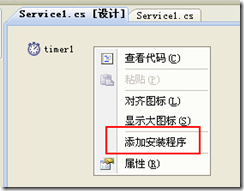 就会自动添加一个文件, 该文件上也会自动添加两个组件.
就会自动添加一个文件, 该文件上也会自动添加两个组件.
10. 切换到刚被添加的ProjectInstaller的设计视图
11. 设置serviceInstaller1组件的属性:
1) ServiceName = My Sample Service 在我的电脑-管理-服务 中出现的服务的名称
2) StartType = Automatic (开机自动运行)
12. 设置serviceProcessInstaller1组件的属性 Account = LocalSystem
13. 改变路径到你项目所在的bin\Debug文件夹位置(如果你以Release模式编译则在bin\Release文件夹)
14. 执行命令“InstallUtil.exe MyWindowsService.exe”注册这个服务,使它建立一个合适的注册项。(InstallUtil这个程序在WINDOWS文件夹\Microsoft.NET\Framework\v1.1.4322下面)
此处因为是VS2008创建的,所以要用.NET2.0的installutil注册服务
打开CMD窗口--开始--运行--输入CMD,回车
//注册服务命令
cd C:\WINDOWS\Microsoft.NET\Framework\v2.0.50727
InstallUtil ....exe 路径
15. 右击桌面上“我的电脑”,选择“管理”就可以打计算机管理控制台
16. 在“服务和应用程序”里面的“服务”部分里,你可以发现你的Windows服务已经包含在服务列表当中了
17. 右击你的服务选择启动就可以启动你的服务了
这里写个批处理文件: 卸载->安装->启动
cd C:\WINDOWS\Microsoft.NET\Framework\v2.0.50727
InstallUtil.exe /u F:\Parkway\ParkwayCMS\WSSMS\bin\Debug\WSSMS.exe
InstallUtil.exe F:\Parkway\ParkwayCMS\WSSMS\bin\Debug\WSSMS.exe
net start SendSMS